Come rippare DVD in video digitali in HandBrake con le migliori impostazioni
HandBrake è uno strumento gratuito che include molte funzionalità dalla conversione dei formati video al rippare DVD. Oggi puoi guardare video su qualsiasi dispositivo, come laptop, smartphone, tablet o unità ottiche, ma i film in DVD non sono disponibili.
Sebbene i nuovi dischi rilasciati con la copia digitale abbiano una versione digitale gratuita, hai bisogno di aiuto per gestire la tua collezione di DVD che è stata lanciata prima che la copia digitale diventasse mainstream. Questo articolo spiega come utilizzare il HandBrake per copiare DVD in file video digitali, in modo da poterli guardare su qualsiasi dispositivo in qualsiasi momento.

CONTENUTO DELLA PAGINA
Parte 1: rippare DVD con HandBrake

HandBrake è un programma open source, quindi tutti possono usarlo gratuitamente. Tuttavia, ci sono troppe opzioni personalizzate per i principianti da padroneggiare rapidamente. Pertanto, condividiamo una guida passo passo di seguito.
Passaggio 1: installa HandBrake e Libdvdcss
HandBrake può copiare solo DVD fatti in casa. Quando si tratta di DVD commerciali, è necessario installare libdvdcss insieme a HandBrake. Innanzitutto, scarica la versione corretta di HandBrake dal sito Web ufficiale (https://handbrake.fr/) sul tuo computer. HandBrake è compatibile con Windows, Mac e Linux.
Per Windows a 32 bit, scarica libdvdcss da qui (http://download.videolan.org/pub/libdvdcss/1.2.11/win32/libdvdcss-2.dll) e gli utenti a 64 bit scaricano questa versione (http: / /download.videolan.org/pub/libdvdcss/1.2.11/win64/libdvdcss-2.dll). Quindi, copia e incolla il file .dll nella cartella del programma HandBrake. Per impostazione predefinita, il percorso è C: Program FilesHandbrake.
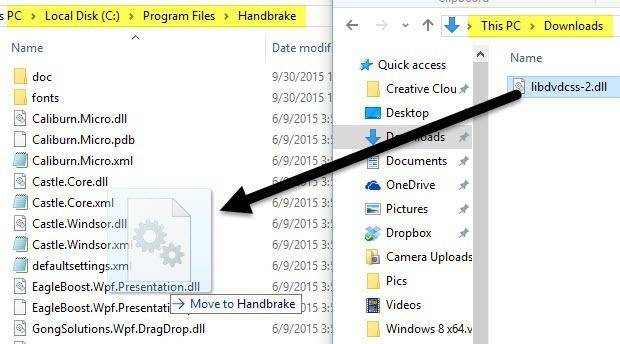
Per macOS, scarica libdvdcss (http://download.videolan.org/pub/libdvdcss/1.2.11/macosx/libdvdcss.pkg) e fai doppio clic sul file per installarlo su Yosemite o versioni precedenti. Se il tuo MacBook esegue El Capitan o un altro, premi Comando + Spazio e apri la finestra Terminale, inserisci brew installa libdvdcss e colpisci accedere per scaricare e installare la libreria libdvdcsss.
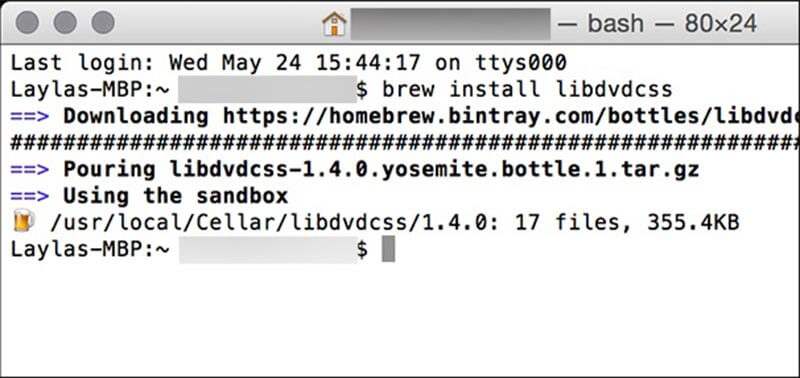
Passaggio 2: importa DVD in HandBrake
Ora inserisci il tuo DVD nell'unità ROM incorporata o nell'unità esterna. Avvia HandBrake per iniziare a copiare DVD sul tuo computer. Clic Open Source nell'angolo in alto a sinistra e seleziona il tuo DVD, contrassegnato dall'icona di un disco.
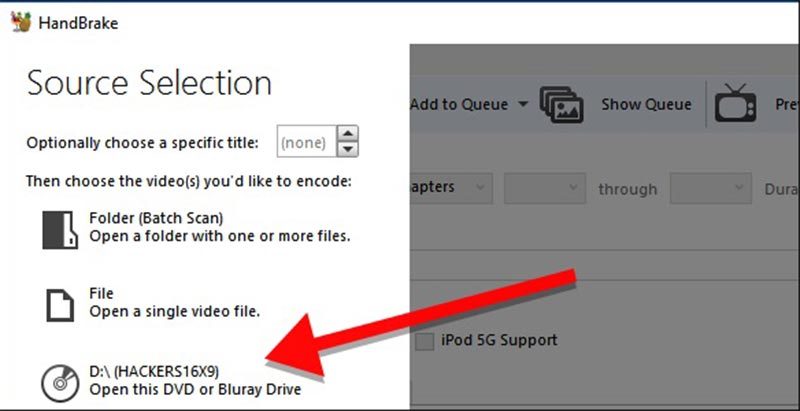
Quindi HandBrake inizierà la scansione di titoli e capitoli sul disco. Devi essere paziente e aspettare un momento per finire. Se libdvdcss è installato correttamente, non riceverai altro che un messaggio di errore. Dopo la scansione, l'interfaccia principale di HandBrake diventerà attiva.
Per impostazione predefinita, HandBrake strappa l'intero DVD. Se vuoi guardare un determinato film, scegli il titolo desiderato dal menu a tendina Titolo nel file fonte la zona. Inoltre, puoi copiare un clip del film in DVD con HandBrake impostando il Capitoli. Il Durata l'opzione ti mostrerà la lunghezza del contenuto da copiare. Quindi fare clic su Navigare pulsante sotto il Destinazione sezione per selezionare una cartella specifica per la memorizzazione di film in DVD e rilascia un nome per il video.
Passaggio 3: le migliori impostazioni per il ripping di DVD con HandBrake
HandBrake offre una vasta gamma di opzioni personalizzate. Ciò rende il ripping di DVD un po 'difficile. Fortunatamente, il freeware fornisce anche estesi preset per aiutare i principianti e le persone normali a copiare rapidamente DVD con HandBrake.
In primo luogo, seleziona un formato video appropriato dal file Contenitore cadere nel Impostazioni di output la zona. HandBrake è in grado di esportare video solo in MP4 o MKV. Espandi il file Preset pannello sul lato destro, vai al Generale sezione e selezionare la giusta risoluzione. Ricorda che maggiore è la risoluzione, più chiara è l'immagine e più grande è il file video. Per i DVD venduti negli Stati Uniti, scegli 480p e 567p per i dischi venduti in Europa. Anche se prendi la risoluzione più alta, i video non avranno un aspetto migliore. Se desideri riprodurre i video in uscita su iPhone o altri dispositivi portatili, selezionalo direttamente nel pannello Preset. Quindi HandBrake ottimizzerà automaticamente il formato e la risoluzione.
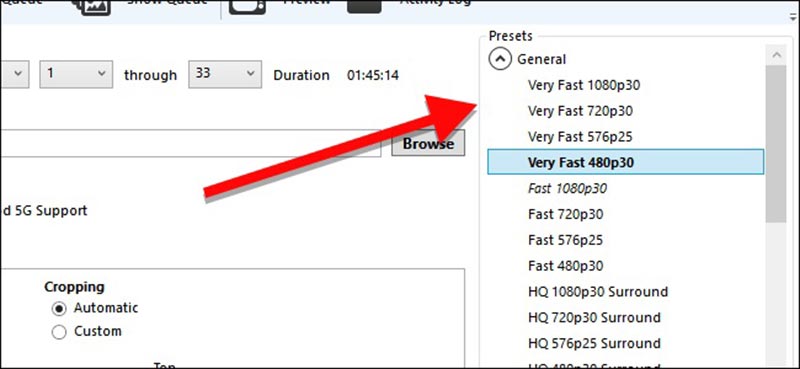
Nell'area inferiore, puoi trovare diverse schede, come Filtri, video, Audio, Sottotitoli e altro ancora. Il Filtri scheda include gli strumenti utili, come Detelecine, Denoisee alcuni strumenti di editing video. Per modificare la qualità del video, codec, framerate, bitrate e altro, vai al video tab. Inoltre, puoi modificare i parametri audio e i sottotitoli nelle schede corrispondenti.
Passaggio 4: avviare il ripping di DVD in HandBrake
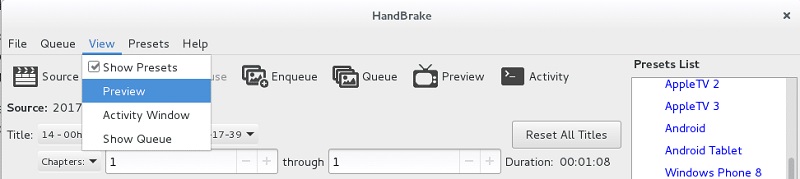
Prima di copiare il DVD in HandBrake, fare clic su Anteprima menu nella barra multifunzione in alto e fare clic su Giocare nella finestra di dialogo Anteprima per visualizzare l'effetto video. Se sei soddisfatto, fai clic su Avvia Encode nella barra dei menu in alto per iniziare a copiare il DVD in HandBrake. Puoi monitorare la barra di avanzamento in basso per sapere quanto tempo rimane. Ora puoi lasciare HandBrake e il tuo computer in esecuzione per un po '. Al termine del processo, puoi guardare i video sulla tua macchina o trasferirli sul tuo dispositivo mobile.
Parte 2: migliori alternative al freno a mano
A volte, potresti incontrare vari problemi durante il ripping di DVD con HandBrake. Ha senso che il freeware non sia stabile. Quindi, faresti meglio a padroneggiare più strumenti per copiare i tuoi film in DVD oltre a HandBrake.
In alto 1: Vidmore DVD Monster
A differenza di HandBrake, Vidmore DVD Monster è un modo semplice per digitalizzare i tuoi film in DVD. Non ti chiede di impostare oceani di opzioni personalizzate. Inoltre, quest'ultimo offre più vantaggi.
Professionisti
- Copia qualsiasi DVD senza HandBrake o altri software aggiuntivi.
- Supporta quasi tutti i formati video inclusi input e output.
- Converti film in DVD in video digitali per la riproduzione su dispositivi portatili.
- Ottimizza la qualità video e audio automaticamente o manualmente.
- Offri numerosi strumenti bonus, come il lettore multimediale integrato e le funzionalità di editing video.
Contro
- Devi installarlo sul tuo computer poiché è un programma desktop.
In una parola, è la migliore alternativa a HandBrake per copiare DVD fatti in casa e commerciali sul tuo computer.
Come rippare DVD senza HandBrake
Passo 1: Ottieni la migliore alternativa a HandBrake
La migliore alternativa a HandBrake è disponibile per un'ampia varietà di sistemi operativi, incluso Windows 10. Quindi, scarica e installa quello giusto sul tuo computer se HandBrake non funziona per te. Quindi inserisci un DVD nell'unità ottica. Una volta avviato il software e fatto clic sul pulsante Carica disco, inizierà la scansione del disco e verranno importati i video nella libreria multimediale.

Passo 2: Consente di visualizzare in anteprima e modificare i video DVD
Quando i film in DVD vengono visualizzati nel catalogo, è possibile visualizzarli in anteprima con il catalogo multimediale integrato. Inoltre, la migliore alternativa a HandBrake offre strumenti di editing video estesi. Clicca il modificare icona sotto il video per aprirlo nella finestra dell'editor video. Qui puoi ritagliare, ruotare o applicare filigrane al video, regolare e applicare filtri. Se desideri modificare le tracce audio o i sottotitoli, vai a Audio o Sottotitolo scheda e fai quello che vuoi.

Mancia: Per riprodurre un film in DVD su un dispositivo mobile o condividerli tramite Internet, è meglio dividerlo in brevi clip. Clicca il Tagliare icona sotto il video per aprire la finestra Clip e dividerla ripristinando i punti di inizio e fine.
Passaggio 3: Copia DVD senza freno a mano
Quindi, fai clic su ed espandi il file Rip tutto per visualizzare il menu a discesa in alto a destra e selezionare un formato video nel file video tab. Nel Dispositivo scheda, è possibile scegliere il dispositivo di destinazione e il software imposterà automaticamente altri parametri.

Quindi fare clic su impostazioni pulsante con un'icona a forma di ingranaggio in basso per aprire il file Preferenza dialogo. Vai al Squartatore scheda e impostare il file Cartella di output per salvare i video di output. Clic ok e poi premi il pulsante Rip tutto pulsante nell'interfaccia home per avviare il ripping di DVD senza HandBrake. Poiché il programma integra l'accelerazione hardware, bastano pochi minuti per copiare un DVD.

In alto 2: MakeMKV
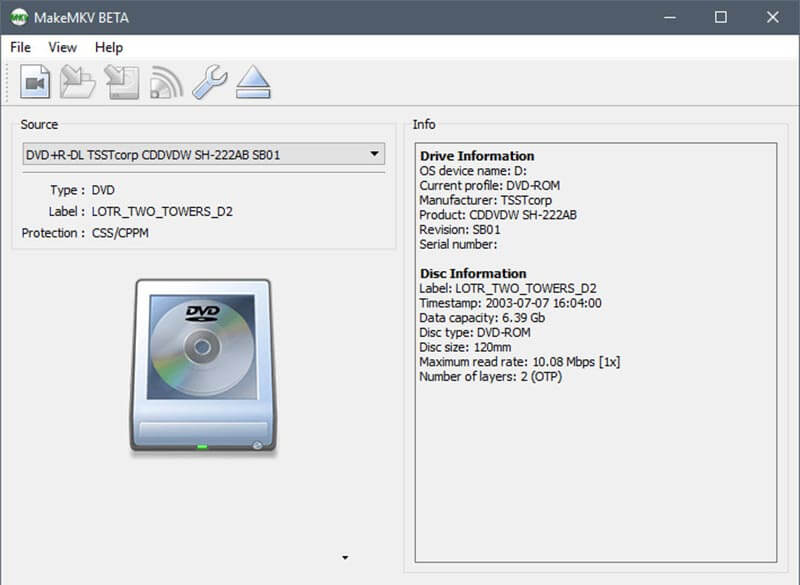
Simile a HandBrake, MakeMKV è un altro progetto open source. Quando si tratta di rippare DVD, MakeMKV funziona in modo diverso con HandBrake, ma hanno qualcosa in comune, come gratuitamente.
Professionisti
- Decodifica e importa file di dati video su DVD con un clic.
- Copia intero DVD, determinati titoli o capitoli in base ai tuoi desideri.
- Lavora su dischi commerciali o crittografati senza software e plug-in aggiuntivi.
- Compatibile con Windows XP o successivo, Mac OS X e Linux.
Contro
- Può solo rippare film in DVD in formato MKV.
- Non esiste alcuna opzione personalizzata.
- Non è possibile visualizzare in anteprima i video prima di eseguire il ripping.
Top 3: VLC
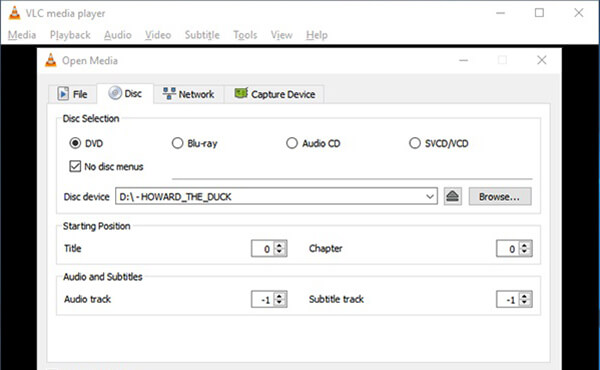
VLC è un popolare lettore multimediale con funzionalità estese tra cui rippare DVD quando HandBrake non funziona. Se hai bisogno di un ripper DVD all-in-one, VLC potrebbe essere una buona scelta.
Professionisti
- Converti film in DVD in video digitali o file audio.
- Supporta quasi tutti i formati video e audio inclusi MP4, AVI, FLV, MP3, ecc.
- Includi opzioni di base e strumenti di editing video, come la rotazione.
- Lavora gratuitamente per Windows, Mac OS X e Linux.
Contro
- Questa alternativa a HandBrake richiede libdvdcss per estrarre DVD crittografati.
- È difficile da padroneggiare, soprattutto per i principianti e gli esperti non tecnologici.
Top 4: DVDFab HD Decryptor
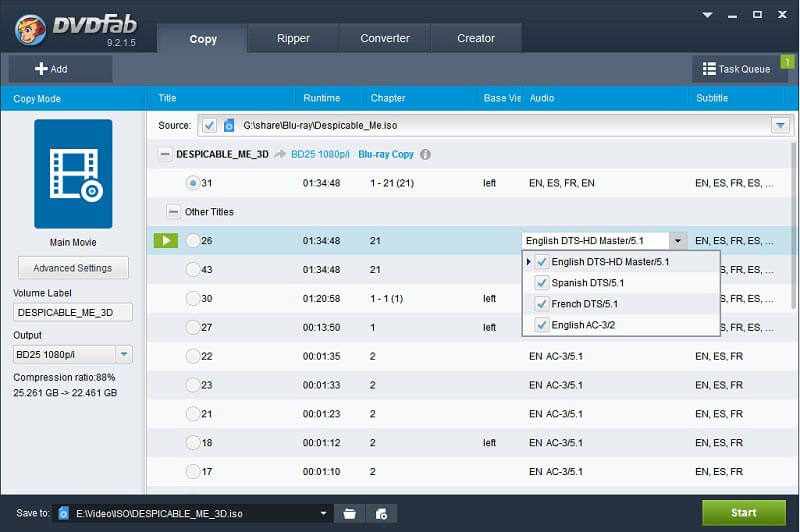
Come indica il nome, DVDFab HD Decryptor ti consente di rimuovere la crittografia DVD e copiare i video DVD sul tuo disco rigido. Tieni presente che si tratta di una parte gratuita del toolkit DVDFab, quindi non è così gratuito per rippare DVD come HandBrake.
Professionisti
- Rimuovi un'ampia varietà di protezioni DVD da CSS a CPPM.
- Copia l'intero DVD sul tuo disco rigido o copia solo i film principali.
- Personalizza i film in DVD, come i sottotitoli, le tracce audio e altro ancora.
- Equipaggia un'interfaccia intuitiva.
Contro
- Devi acquistare l'intero programma per ottenere lo strumento di ripping di DVD.
- Esistono formati di output limitati e non è possibile trovare MP4 o altri formati video di uso comune.
Top 5: WinX DVD Ripper Platinum
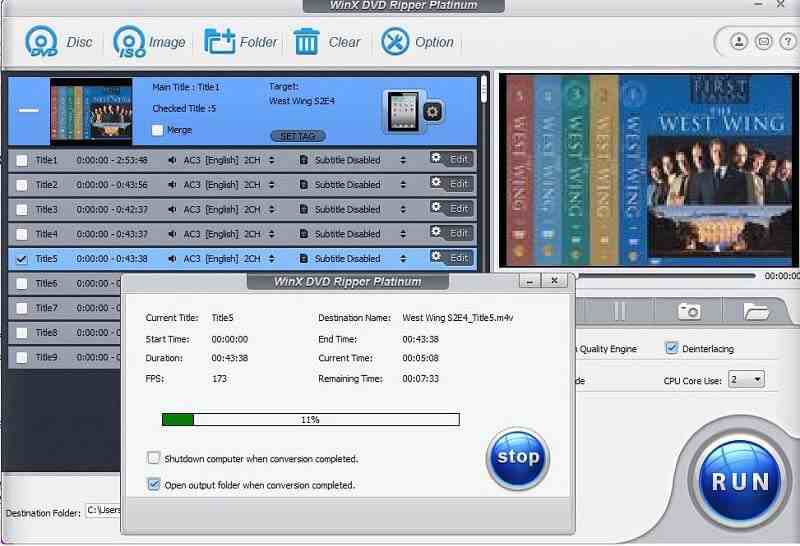
Se ritieni che HandBrake sia complesso per estrarre DVD, potresti aver bisogno di un'alternativa facile da usare, come WinX DVD Ripper Platinum. Ti consente di produrre video digitali da DVD per la riproduzione su qualsiasi dispositivo.
Professionisti
- Supporta tutti i tipi di DVD compresi i dischi commerciali e protetti.
- Copia DVD in file video MP4 o AVI o esegui il backup dell'intero DVD.
- Ritaglia e ritaglia i video DVD, cambia i sottotitoli o le tracce audio.
- Scrivi contenuti video o file immagine ISO su dischi vuoti.
- Più veloce per copiare un DVD rispetto a HandBrake o altri freeware.
Contro
- Il prezzo è elevato rispetto ad altri ripper di DVD.
- Il lettore multimediale integrato è fastidioso.
- Non supporta la GPU AMD.
Conclusione
Questo articolo ha condiviso una guida completa per rippare DVD con HandBrake. Come freeware, puoi usare HandBrake senza pagare un centesimo. Il problema è che non può rompere le protezioni del DVD in modo indipendente. Inoltre, puoi ottenere le migliori impostazioni per copiare i tuoi DVD all'interno del programma open source. D'altra parte, HandBrake non è l'unico modo per convertire i tuoi DVD in file digitali. Ecco perché abbiamo condiviso le 5 migliori applicazioni alternative. Vidmore DVD Monster, ad esempio, semplifica il processo di ripping di DVD. Se riscontri problemi durante l'estrazione di DVD, annotalo nell'area dei commenti sotto questo articolo.
Suggerimenti per i DVD
-
Freno a mano
-
Riproduci DVD


